Komunikat o błędzie Nie możemy skonfigurować mobilnego hotspot. Włączenie Wi-Fi jest bardzo denerwujące, a przerzucanie tego suwaka pod dzieleniem się moim połączeniem internetowym z innymi urządzeniami do ON, tylko po to, aby wrócić do samodzielnego, jest na pewno bardzo frustrującym widokiem. To stwierdzenie staje się jeszcze bardziej prawdziwe, jeśli musisz użyć tego hotspot, aby przekazać ważną wiadomość lub wykonać trochę pracy, aby zapewnić sobie i swoją rodzinę.
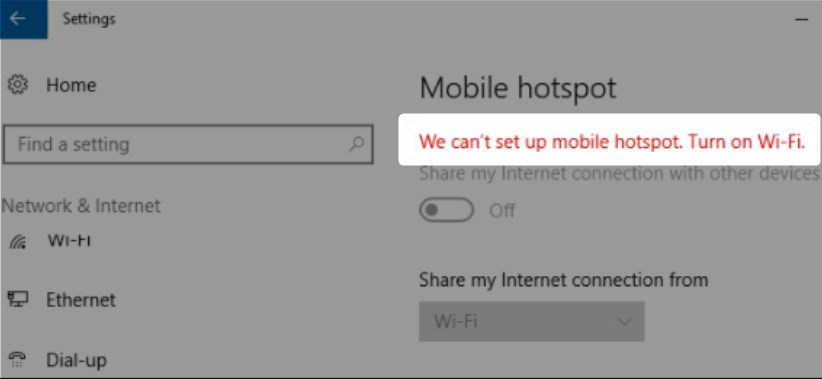
Ponieważ odgrywamy coraz większą część z XXI Century, stale rosnąca populacja ludzi na całym świecie ma obsesję na punkcie bycia online zawsze i wszędzie. Ich wirtualna obecność w sieciach społecznościowych jest jednym z ich głównych priorytetów.
Ponadto coraz więcej osób polega na źródłach dochodów z sieci, stając się zależnymi od dostępności i elastyczności połączenia internetowego. Czy ta obsesja na punkcie łączności i silnej zależności od Internetu doprowadzi nas do lepszej przyszłości, czy nie, jest tematem innej dyskusji, ale spróbuj pomóc Ci korzystać z komputera z systemem Windows 10 jako hotspot Wi-Fi dla innych urządzeń, jeśli jeśli inne urządzenia Nie masz żadnych innych opcji, aby przejść do trybu online.
Problem, którego doświadczasz, pochodzi z braku wsparcia, nieaktywnych usług Windows, nieprawidłowych ustawień sieciowych Wi-Fi lub starych, zepsutych sterowników .
Więc zajmijmy się nimi jeden po drugim.
Sprawdź, czy Twój adapter sieciowy WI-FI obsługuje hostowane Wi-Fi
O ile wcześniej nie korzystałeś z mobilnego hotspotu na tym samym komputerze i jesteś pewien, że adapter sieciowy obsługuje go, dobrym pomysłem byłoby sprawdzenie, czy Twój obecny sprzęt obsługuje tę funkcję. Jeśli adapter sieciowy Wi-Fi nie obsługuje hostowanego Wi-Fi, nie ma sensu naprawić niektórych funkcji, których nie masz.
Aby to sprawdzić, otwórz aplikację wiersza polecenia , wpisując CMD na pasku wyszukiwania na dole komputera stacjonarnego. Kliknij prawym przyciskiem myszy wiersz polecenia i wybierz Uruchom jako administrator . Po otwarciu aplikacji wpisz następujące polecenie, a następnie trafić Enter.
Netsh Wlan Show Stervers
Przewiń w dół i poszukaj bloku linii pod nazwą adaptera sieci Wi-Fi, a jeśli jest obsługiwana sieć hostowana: Tak.
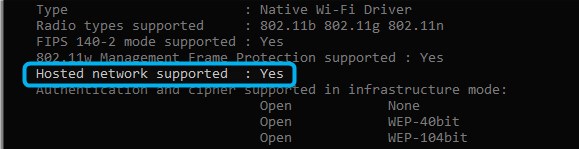
Jeśli jest obsługiwany, przejdź do poprawek. Jeśli nie, spróbuj zaktualizować adapter sieciowy Wi-Fi.
Wyłącz Bluetooth
Wyłącz Bluetooth z centrum akcji (kliknij prawym przyciskiem myszy), a następnie spróbuj włączyć mobilny hotspot. Włączenie Bluetooth (jeśli funkcja jest obecna na komputerze) może czasem zakłócać hotspot. Wyłączenie go może rozwiązać problem.
Uruchom ponownie adapter sieciowy Wi-Fi
W niektórych przypadkach prosty restart adaptera sieciowego przywróci pełną funkcjonalność i pozwoli skonfigurować hotpot. Aby zrestartować adapter sieciowy Wi-Fi, wykonaj następujące czynności:
Naciśnij Windows + X i kliknij Manager urządzeń .
Znajdź adaptery sieciowe i kliknij strzałkę obok opcji rozszerzenia.
Kliknij prawym przyciskiem myszy swoją sieć i adapter Wi-Fi , wybierz urządzenie wyłącz. Poczekaj kilka sekund, a następnie ponownie włącz .
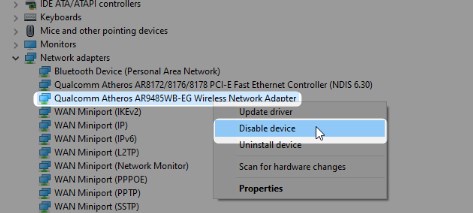
Zaktualizuj sterowniki adaptera Wi-Fi
Jeśli ponowne uruchomienie nie zapewniło zadowalającego wyniku, spróbuj ponownie zainstalować sterowniki. Mogą stać się przestarzałe lub po prostu nieodpowiednie dla bieżącej aktualizacji systemu Windows, co prowadzi do upośledzonej funkcji adaptera. Aby zaktualizować sterowniki sieciowe Wi-Fi, naciśnij Windows Key + X i kliknij Menedżer urządzeń .
Znajdź adaptery sieciowe i kliknij strzałkę obok opcji rozszerzenia.
Kliknij prawym przyciskiem myszy swoją sieć i adapter Wi-Fi i kliknij oprogramowanie do aktualizacji sterownika.

Aby być w 100% pewnym, że kierowcy są naprawdę aktualni, odwiedź oficjalną stronę producentów i sprawdź najnowszą wersję sterowników adaptera sieci Wi-Fi.
Zezwalaj na wirtualne usługi adapterów
Aby korzystać z adaptera sieciowego Wi-Fi jako mobilnego hotspotu, potrzebujesz wirtualnych usług adapterów. W tej chwili mogą być nieaktywne, ale możesz je włączyć ręcznie, aby zapewnić ich funkcjonalność.
Jeszcze raz naciśnij klawisz Windows X, a następnie kliknij Menedżer urządzeń
Przejdź do Wyświetl / sprawdź pokaż ukryte urządzenia
Poszukaj sterownika sieciowego o nazwie Microsoft Wi-Fi Direct Virtual Adapter.
Wyłącz (jeśli jest włączony), a następnie włącz ponownie
Sprawdź, czy to rozwiązało problem.
Rekomendowane lektury:
- Mobilny hotspot podłączony, ale brak dostępu do Internetu - Windows 10
- Mój telefon jest podłączony do Wi -Fi, ale bez Internetu - Android
- Windows 10 brak dostępu do Internetu, ale Internet działa
- Personal Hotspot nie działa: jak to naprawić?
- Attwifimanager Login: Uzyskaj dostęp do ustawień routera mobilnego
Ręcznie uruchom hotspot mobilny
Istnieje inny sposób na skonfigurowanie mobilnego hotspotu. Możesz to zrobić ręcznie, wpisując odpowiednie polecenia w wierszu polecenia
Naciśnij klawisz Windows X , a następnie kliknij wiersz polecenia (admin) lub Windows PowerShell (admin) .
Wprowadź następujące polecenia, naciśnij Enter po każdym wierszu
Netsh WLAN SET TRYB HOSTEDNETWORK = Zezwalaj na ssid = nazwa klucz = PW
(Zamiast typu nazwy w wybranej nazwie Hotspot Wi-Fi i zmień PW na żądane hasło.)
Netsh Wlan start hostedNetwork
Kiedy ręcznie uruchomisz mobilny hotspot, przejdź do Ustawienia > Internet sieciowy > Wi-Fi > Zmień opcje adaptera i poszukaj nowego połączenia lokalnego (pewnego numeru) .
Będzie miał wirtualny adapter Microsoft jako adapter sieciowy Wi-Fi. Kliknij to prawym przyciskiem myszy i wybierz Właściwości , przełącz kartę udostępniania i zaznacz okno , pozwól innym użytkownikom sieci połączyć się za pośrednictwem tego połączenia internetowego komputerów .
Konfiguracja ręczna powinna rozwiązać problem, ale będziesz musiał ręcznie uruchomić mobilny hotspot za każdym razem, gdy użyjesz tej funkcji. Aby uniknąć wielokrotnego wpisywania tych samych poleceń, kliknij prawym przyciskiem myszy dowolne otwarte miejsce na pulpicie po skonfigurowaniu hotspotu.
Wybierz nowy , a następnie skrót .
W polu wpisz lokalizację elementu, wpisz kod, aby uruchomić hotspot ( Netsh WLAN Start HostEdNetwork ).
Kliknij Dalej i nadaj swojemu skrótowi nazwę (jak mobilny hotspot).
Kliknij Zakończ .
Streszczenie
Jak prawdopodobnie zauważyłeś, błąd , którego nie możemy skonfigurować mobilnego hotspotu, jest zwykle wynikiem niewłaściwych ustawień, przestarzałych sterowników lub nieaktywnych usług. Ponownie uruchamiając adapter, aktualizując sterowniki i ręcznie uruchamiając wymagane usługi systemu Windows, powinieneś być w stanie samodzielnie rozwiązać problem. Dodatkowo możesz zainicjować mobilny hotspot, wpisując odpowiednie polecenia w wierszu polecenia.
Mamy nadzieję, że ten artykuł był pomocny i że możesz teraz wykorzystać tę funkcję na swoją korzyść.
